Formátovat
Když používáte paměťovou kartu s tímto fotoaparátem poprvé, doporučujeme kartu ve fotoaparátu naformátovat kvůli stabilnímu výkonu karty. Formátování navždy vymaže všechna data na paměťové kartě a je nevratné. Cenná data si uložte do počítače, atd.
-
MENU →
 (Snímání) → [Média] → [Formátovat] → požadovaný prostor pro paměťovou kartu.
(Snímání) → [Média] → [Formátovat] → požadovaný prostor pro paměťovou kartu.
-
Vyberte položku [Zadat]. (Rychlé formátování)
- Pokud stisknete tlačítko
 (Vymazat), zobrazí se zpráva o úplném formátování. Úplné formátování lze spustit výběrem položky [Zadat].
(Vymazat), zobrazí se zpráva o úplném formátování. Úplné formátování lze spustit výběrem položky [Zadat].
- Pokud stisknete tlačítko
Rozdíl mezi rychlým formátováním a úplným formátováním
Pokud máte pocit, že byla rychlost nahrávání na paměťovou kartu nebo čtení z paměťové karty pomalá, nebo když chcete zcela vymazat data atd., proveďte úplné formátování.
Úplné formátování trvá déle než rychlé formátování, protože všechny oblasti paměťové karty jsou inicializovány.
Tip
-
Stisknutím a přidržením tlačítka MENU a pak tlačítka
 (Vymazat) na obrazovce snímání po dobu asi dvou sekund můžete také zobrazit obrazovku pro formátování paměťové karty.
(Vymazat) na obrazovce snímání po dobu asi dvou sekund můžete také zobrazit obrazovku pro formátování paměťové karty.
- Úplné formátování můžete zrušit před dokončením. I když zrušíte úplné formátování uprostřed procesu, data budou vymazána, takže můžete použít paměťovou kartu tak, jak je.
Poznámka
- Formátování trvale vymaže všechna data včetně chráněných snímků a registrovaných nastavení (od M1 do M4).
- Kontrolka přístupu se při formátování rozsvítí. Nevytahujte paměťovou kartu, pokud svítí kontrolka přístupu.
- Formátujte paměťovou kartu v tomto fotoaparátu. Pokud budete formátovat paměťovou kartu na počítači, možná nepůjde paměťová karta použít. Záleží na typu formátování.
- Dokončení formátování bude možná trvat několik minut. Záleží na paměťové kartě.
- Pokud je zbývající nabití bloku akumulátorů nižší než 1%, nemůžete paměťovou kartu formátovat.